
Vsebina
- 01. Ne podvajajte: namesto tega
- 02. Prihranite čas z ravno projekcijo
- 03. Izkoristite proporcionalno urejanje
- 04. Za blokiranje uporabite knjižnice poza
- 05. Z Network Render nastavite priložnostno renderfarm
- 06. Uporabite Damped Track za sledenje očem
- 07.Uporabite kiparjenje za odpravljanje napak v animaciji
- 08. Dovoli vozlišča Compositorja na VSE prek scenskih trakov
- 09. Dajte barve v sence in globalno osvetlitev
- 10. Pri samodejnem pritisku tipke uporabite samo priloženi vložek
- 11. Nastavite glavne datoteke za razvrščanje velikih projektov
- 12. Nastavite lažne uporabnike za upravljanje sodelovanja na daljavo
- 13. Uporabite Rigify za hitro vrv

Mešalnik je morda brezplačen, vendar ni samo orodje za ljubitelje. Zmogljiv odprtokodni 3D paket se zdaj uporablja pri številnih profesionalnih projektih, od lastnih "odprtih filmov" fundacije Blender do ilustracij, animiranih reklam in celo vizualnih učinkov.
Temelji Blenderja so dobro zajeti v gradivih za usposabljanje, ki so na voljo na spletu, vendar je malo informacij, namenjenih tej novi skupini poklicnih uporabnikov.
Da bi vam pomagali kar najbolje izkoristiti programsko opremo, smo prosili pet svetovnih izvajalcev 8leading Blender, da predložijo svoje nasvete za hitrejše in pametnejše delo v resničnih produkcijskih pogojih.
01. Ne podvajajte: namesto tega

Lahko ustvarite in upodabljate precej bolj zapletene prizore z uporabo [Alt] + [D] namesto [Shift] + [D] za podvajanje predmeta. Novi objekt bo delil iste mrežne podatke kot izvirnik, kar bo zmanjšalo porabo pomnilnika. Še bolje, vse spremembe, narejene na enem predmetu, bodo uporabljene tudi na drugih, kar vam omogoča posodobitev na stotine predmetov hkrati. - Ian Hubert, 3D umetnik
02. Prihranite čas z ravno projekcijo

Ko se vam to lahko izogne, se izogibajte UV-preslikavam s hitro in umazano ravno projekcijo na osnovni geometriji. V nekaj minutah lahko ustvarite zapletene, realistične predmete. V večini primerov bo rezultat od daleč še vedno enak. - IH
03. Izkoristite proporcionalno urejanje

Recimo, da imate prizor, ki vsebuje na stotine posameznih predmetov: na primer kamnine ali geometrija rastlin. Če bi ročno postavili vsakega od njih, bi trajalo večno - zato za pospešitev postopka uporabite orodje Proporcionalno urejanje.
Izberite posamezen predmet in pritisnite [O], da vklopite sorazmerno urejanje. Zdaj pritisnite [G], [S] ali [R], da se hkrati premikate, miško premikate, spreminjate ali vrtite. Videli boste, da so prizadeti vsi predmeti v območju Proporcionalno urejanje (prikazano z belim krogom). Miškino kolo spremeni velikost regije.
Proporcionalno urejanje lahko nastavite na veliko različnih vrst Falloff (prikazano z uvajanjem blizu gumba Proporcionalno urejanje v modrem krogu). Izbira naključnega bo povzročila naključno prevajanje, vrtenje in skaliranje predmetov znotraj mehkega izbirnega območja - kar je koristno za "zamočitev" scene, da se počuti bolj organsko.
Ker ta trik deluje na vseh vidnih plasteh scene, postavite vse predmete, na katere ne želite vplivati, v ločeno plast, nato jo preprosto izklopite. - James Neale, ustanovni partner Red Cartel
04. Za blokiranje uporabite knjižnice poza

Poze Knjižnice so odličen način za grobo animacijo, zlasti za animacijo obraza in sinhronizacijo ustnic. To je še posebej koristno, če vaša naprava uporablja kosti in gonilnike, ne pa da se za oblike fonema zanaša izključno na tipke oblike.
Rad bi naredil skupino kosti za ustnice za sinhronizacijo ustnic in jih uporabil za ustvarjanje fonemov. Vsak fonem se shrani kot poza v knjižnici poza mojega junaka ([Shift] + [L]).
Med animiranjem izberite kosti v skupini kosti za sinhronizacijo ustnic in pritisnite [Ctrl] + [L], da vstopite v način predogleda knjižnice. Nato lahko s kolescem za pomikanje z miško ali [Stran navzgor] / [Stran navzdol] pregledujete položaje v svoji knjižnici. Izberite svojo pozo in vstavite ključne sličice. To deluje kot prva groba podaja sinhronizacije ustnic, da pravilno določite čas.
Pri naslednjih prehodih lahko prilagodite obrazne kontrole, da dodate več osebnosti svoji animaciji. In ker je Pose Library samo posebna vrsta akcije, jo lahko enostavno dodate na katero koli sceno. - Jason van Gumster, lastnik Hand Turkey Studios
05. Z Network Render nastavite priložnostno renderfarm
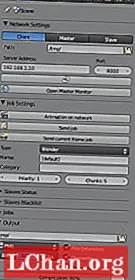
Začnite s preklopom mehanizma za upodabljanje z Blender Render na Network Render. Na glavnem vozlišču izberite Master na plošči Network Settings v Render Properties. Ko kliknete Start Service, si lahko ogledate stanje farme tako, da na tem računalniku odprete spletni brskalnik in ga usmerite na http: // localhost: 8000. Ko je glavno vozlišče zagnano, pojdite na druge stroje in jih nastavite kot podrejene.
Gre za enake korake kot za glavno vozlišče: v Network Settings namesto Master izberite Slave. Ob predpostavki, da so stroji v istem omrežju, mora podrejeno vozlišče samodejno poiskati glavno enoto, ko kliknete Start Service.
Če želite upodobiti, pojdite na napravo, iz katere želite upodabljati, in nastavite odjemalca, tako da preklopite na Network Render in v Network Settings izberete Client. Če kliknete gumb za osvežitev, mora odjemalec samodejno najti glavno vozlišče.
Zdaj lahko svojo animacijo upodabljate na ad hoc kmetiji, tako da na plošči Job Settings kliknete gumb Animation on network. - JvG
06. Uporabite Damped Track za sledenje očem

Omejitev Blender's Track To je priročna za usmerjanje predmetov ali kosti v tarčo. Na žalost temelji tudi na rotacijah gimbal (ali Euler), zaradi česar se lahko obnaša nenavadno.
Včasih je to vedenje tisto, kar si želite (na primer za kupole) - običajno pa ni (na primer na očeh): želeli bi, da objekt ubere najbolj neposredno pot vrtenja od začetne rotacije do točke na tarča. Na srečo ima Blender omejitev, ki počne točno to: imenuje se Damped Track.
Če v večini primerov zamenjate Damped Track z Track To, boste dobili želeni rezultat. - NV
07.Uporabite kiparjenje za odpravljanje napak v animaciji

Eden najbolj kul načinov uporabe kiparskega orodja mi je pokazal animator in učitelj Daniel Martinez Lara.
Namesto da samo kipate statične predmete, ga lahko uporabite za prilagajanje oblike znakov, ki se sčasoma premikajo, da polirate animacije. To vam omogoča, da popravite deformacije, dodate dodatno raztezanje ali spremenite obris poze - stvari, ki jih je težko narediti s kostmi, a jih je enostavno narisati.
To deluje samo v najnovejših različicah Blenderja (2,56+). Po končani animaciji pojdite na Mesh Properties in poiščite ploščo Shape Keys.
Na seznamu izberite izbrani ključ Basic in kliknite ikono plus, da dodate nov ključ oblike. Nato premaknite igralno glavo v okvir, ki ga želite prilagoditi, kliknite ikono žebljička in vstopite v način oblikovanja.
Za kiparjenje raje uporabljam orodje Grab za večje spremembe oblik, nato pa orodje Smooth, da izravnamo problematična področja.
Ko ste zadovoljni s svojimi spremembami, zapustite način kiparjenja in se poigrajte z drsnikom za vrednost oblike. Miškin kazalec premaknite nad drsnik in pritisnite tipko [I], da vstavite ključne sličice, da sčasoma animirate učinek in izstopite. - William Reynish, animator za Big Buck Bunny in Sintel
08. Dovoli vozlišča Compositorja na VSE prek scenskih trakov

Ko uporabljate Blender za grafiko gibanja, lahko med urejevalnikom vozlišč in urejevalnikom zaporedja videov naredite nekaj priročnega stiskanja.
Če posnetek zahteva bolj vključene učinke, kot jih lahko ponudi VSE, preklopite na postavitev zaslona za sestavljanje in ustvarite novo prazno sceno (prizor rad poimenujem po posnetku).
Z vozliščem za vnos slike vstavite posnetek v urejevalnik vozlišč, po potrebi prilagodite začetni in končni okvir v vozlišču in sceni.
Od tega trenutka lahko dodate poljubne efekte kompozicije, ki jih želite. Ko se preklopite nazaj na zaslon za urejanje videoposnetkov (še vedno mora biti na sceni za urejanje), zamenjajte posnetek tako, da v VSE dodate scenski trak za sceno za sestavljanje.
Če izbrišete vse postavitve zaslona, razen kompozicije in urejanja videoposnetkov, lahko kot premik med sestavljeno sceno in sejo urejanja hitro preklopite s tipkama [Ctrl] + [puščica levo] in [Ctrl] + [puščica desno]. - JvG
09. Dajte barve v sence in globalno osvetlitev

V Blenderju so sence in GI privzeto črne. To ne daje vedno najboljših rezultatov. Če na primer pogledate Pixarjevo delo, je senca običajno temnejša in bolj nasičena različica difuzne barve.
Ta učinek lahko dosežete v sestavljavcu tako, da določite svoj sloj za ločen prehod GI in sence. Uporabite vozlišče Mix, da pomnožite svojo senco / GI z izbrano barvo, ki jih za najboljši učinek zmešajte nazaj v svojo kartico za upodabljanje.
Včasih upodobimo sceno (Scene01) brez GI ali senc in enako kopijo iste scene (Scene02), da sami dobimo samo plasti GI in senc. S kompozitorjem nazaj v Scene01 sestavite tiste plasti iz Scene02, z uporabo izbirnika barv znotraj vozlišča Mix, nastavljenega na Multiply ali Add, da dosežete senčno barvo, ki jo potrebujemo. - JN
10. Pri samodejnem pritisku tipke uporabite samo priloženi vložek

Blender ima, tako kot številne 3D-aplikacije, funkcijo, ki samodejno vstavi ključne sličice, ko premaknete predmet ali kost. Blender to funkcijo pokliče samodejno uokvirjanje ali »samodejna tipka«. Raje animiram na ta način, ker prihranim pri pritiskih na tipke in ker drugače včasih pozabim na ključni del pozi, na kateri sem delal.
Slaba stran uporabe samodejne tipke je, da nastavi tudi tipke za stvari, ki jih ne nameravate animirati. Če na primer prilagodim položaj fotoaparata ali luči in jih nato pozneje znova prilagodim na drugem kadru, bodo to povzročile njihovo animiranje, tudi če nočem, da je. Na srečo Blender ponuja način za rešitev tega: na voljo je samo vložek. Če je ta možnost vklopljena, samodejna tipka nastavi tipke samo za stvari, ki so že animirane. Ko prvič nekaj vtipkate, morate to storiti ročno, od takrat naprej pa je postopek samodejen.
Tako lahko ročno tipkanje obravnavate kot način, kako Blenderju rečete: "Želim, da je to animirano." Od takrat naprej Blender za ostalo skrbi s samodejno tipko. - Nathan Vegdahl je samostojni 3D umetnik
11. Nastavite glavne datoteke za razvrščanje velikih projektov

Večina velikih animacijskih projektov zahteva, da spremljate številne posnetke in jih na koncu dosledno ocenjujete. Za to lahko uporabite Blenderjeva zaporedja in sestavljalnik.
Najprej zaženite prazno datoteko .blend. To bo vaša glavna datoteka. Povežite vsak prizor, ki ga potrebujete, iz posameznih datotek posnetka .blend in jih postavite po vrstnem redu vzdolž časovne premice sekvencerja v glavni datoteki. (To pomaga urejevalniku, saj Blenderjev zaporednik pripravi različico OpenGL vsake scene, kar olajša ogled najnovejših del posamezne scene v realnem času.)
Zdaj lahko nastavite videz in občutek za vsak odsek animacije. Izberite skupino posnetkov, ki morajo imeti enake vizualne lastnosti, in ta vozlišča združite v glavno datoteko, tako da skupino pokličete "Master Comp" ali kaj primernega duhovitega. Pojdite na vsako izvirno posamično datoteko posnetka in se povežite z glavnim
Skupina Comp.
Zdaj, kadar koli kateri od izvajalcev posodobi svoje delo (na primer za posodobitev sredstva, animacije, osvetlitve ali kompozicije, specifične za sceno), mora le odgovoriti osebi, ki je odgovorna za glavno datoteko, da ponovno naloži svojo določeno sceno, in enak globalni občutek bo ohranjen.
Ker glavna datoteka nadzoruje tako urejanje kot globalno sestavljeno skupino (oceno), vam upodabljanje prek te glavne datoteke omogoča upodabljanje celotnega projekta z natančnim seznamom odločitev o urejanju in zahtevano sestavljeno lestvico. - JN
12. Nastavite lažne uporabnike za upravljanje sodelovanja na daljavo

Red Cartel pogosto sodeluje z umetniki, ki delajo na daljavo zunaj studia. Da bo cevovod čim bolj tekoč, uporabljamo odlične Blenderjeve knjižnične sisteme. Prenos podatkov za velike scenske datoteke traja dolgo, zato jih za animatorje prosimo, da shranijo svoj Blender
prizor z edinstvenimi imeni za njihove like / kamere.
Če nato izbrišejo vse ustrezne delujoče geometrije in v svojem zadnjem dejanju navedejo lažnega uporabnika (gumb F poleg tega dejanja v Dopesheet / Action Editor), se ta podatkovni blok zadrži znotraj prazne datoteke .blend.
To izjemno zmanjša velikost datoteke, zaradi česar je veliko hitrejši prenos prek interneta. Ko so naloženi, naši lokalni izvajalci preprosto dodajo ali povežejo te podatke v najnovejšo sceno upodabljanja, da dobijo posodobljeno animacijo oddaljenega izvajalca.
Za to močno uporabljamo Dropbox (dropbox.com) in ker se glavna datoteka za urejanje / sestavljena datoteka nanaša na mapo Dropbox za vsakega oddaljenega izvajalca, so vse najnovejše animacije v urejanju "samodejno" posodobljene. - JN
13. Uporabite Rigify za hitro vrv
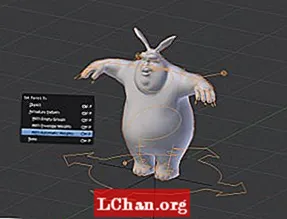
Rigify je neverjetno uporabno orodje za hitro naravnavanje znakov. Namesto da bi dneve porabljal dneve za ročno postavitev naprave, dodajal omejitve, skripte in krmilnike, je celoten postopek petminutna zadeva.
Rigify je pravzaprav vtičnik, vendar se distribuira z najnovejšimi izdajami Blenderja. (Uporabljam različico 2.56.) Preden jo lahko uporabite, jo morate omogočiti tako, da izberete Datoteka> Uporabniške nastavitve> Dodatki in na seznamu poiščete Rigify. Kliknite kljukico.
Nato dodajte 'meta-rig' (privzeti začetni sistem, ki ga boste uporabili za ustvarjanje lastne nastavitve po meri) v Add> Armature> Human (Meta-Rig). To postavite in prilagodite svojemu značaju.
Vstopite v način urejanja in še bolj prilagodite razmerja, dokler se vse kosti ne poravnajo z vašo mrežico. Ne pozabite uporabiti X-Axis Mirror na plošči orodij Armature.
Vrnite se v način predmeta in poiščite ploščo Rigify Buttons v lastnostih Armature. Kliknite Ustvari, da ustvarite svojo končno ploščad in zavržete meta-ploščad. Nadrejte svojo mrežo na ustvarjeni ploščadi in v pojavnem oknu izberite Samodejne uteži.
Zadnji (neobvezni) korak je zagon skripta uporabniškega vmesnika za dodajanje lepega vmesnika na ploščad. Odprite urejevalnik besedil Blender in na seznamu podatkov izberite rig_ui.py. V glavi pritisnite Run Script in v 3D pogledu poglejte na informacijsko ploščo [N]. Imeli boste lep seznam kontekstno občutljivih kontrol za kosti. - WR


